Table of Contents
![]() Related Posts
Related Posts
Mozilla Firefox termasuk salah satu browser terbaik karena kecepatan, keamanan, dan fitur-fiturnya yang dapat disesuaikan. Namun, seperti browser lainnya, Firefox dapat mengalami gangguan sesekali. Salah satu masalah yang umum dan menjengkelkan adalah memutar video langsung di browser. Panduan ini memberikan solusi sederhana untuk masalah umum video yang tidak dapat diputar di Firefox . Perbaikannya cepat dan mudah digunakan untuk membantu Anda mengatasi masalah ini. Baca terus!
Perbaikan Cepat untuk Video yang Tidak Dapat Diputar di Firefox
Berikut ini beberapa perbaikan mudah dan cepat bagi Anda untuk mengatasi video yang tidak dapat diputar di Firefox. Anda dapat membaca judulnya untuk mengetahui apakah Anda telah mencobanya. Jika ya, lanjutkan ke solusi lainnya .
- Perbaikan 1: Perbarui Firefox
- Perbaikan 2: Buka Video dalam Mode Penyamaran
- Perbaikan 3: Perbarui Firefox
- Perbaikan 4: Nonaktifkan Akselerasi Perangkat Keras
Perbaikan 1: Perbarui Firefox
Jika video Anda tidak dapat diputar di Firefox, Anda perlu mencoba menyegarkan peramban Anda. Tindakan ini akan mengembalikan Firefox ke pengaturan dasarnya. Tindakan ini sering kali dapat memperbaiki masalah yang disebabkan oleh pengaturan yang kacau atau ekstensi yang bentrok.
Langkah 1. Cari tiga garis lurus di kanan atas layar Anda.
Langkah 2. Temukan "Bantuan", lalu temukan dan klik "Informasi Pemecahan Masalah Lainnya".
Langkah 3. Klik tombol "Refresh Firefox" di kanan atas.

Langkah 4. Anda akan melihat kotak konfirmasi "Refresh Firefox" lagi. Klik kotak tersebut.
Langkah 5. Firefox akan ditutup lalu dibuka kembali. Ini melengkapi proses penyegaran.
Sisi baik dari proses ini adalah semua data penting Anda, seperti bookmark dan kata sandi, akan tersimpan. Setelah pembaruan, Anda dapat mencoba memeriksa apakah video sekarang dapat diputar tanpa masalah.
Perbaikan 2: Buka Video dalam Mode Penyamaran
Jika Anda mengalami masalah dengan video di Firefox, pertimbangkan untuk menonton dalam mode Penyamaran. Ini merupakan indikasi bahwa beberapa ekstensi peramban mungkin menjadi penyebab masalah tersebut. Cara ini juga dapat diterapkan saat Anda mengalami kesalahan tidak dapat memutar video 5.
Berikut langkah-langkah untuk membuka Mode Penyamaran:
Langkah 1. Arahkan ke sudut kanan atas dan klik pada tiga garis horizontal.
Langkah 2. Pilih "Jendela Pribadi Baru" untuk membuka jendela Penyamaran baru.

Langkah 3. Di jendela Penyamaran, Anda dapat mencari situs web atau platform tempat Anda mengalami masalah pemutaran video.
Langkah 4. Coba putar video dan lihat apakah berfungsi tanpa gangguan apa pun.
Perbaikan 3: Perbarui Firefox
Memperbarui Firefox akan mengatasi banyak masalah seperti kinerja dan kompatibilitas. Versi baru sering kali dilengkapi dengan perbaikan bug dan fitur yang lebih baik. Itu akan membantu Anda menjalankan video dengan lancar. Anda dapat mencoba metode ini sebagai solusi jika video Vimeo tidak dapat diputar di Firefox .
Langkah 1. Buka browser Firefox
Langkah 2. Klik pada 3 garis horizontal di sudut kanan atas layar.
Langkah 3. Klik "Bantuan" lalu pilih "Tentang Firefox."
Langkah 4. Firefox akan secara otomatis memeriksa pembaruan.

Langkah 5. Jika pembaruan tersedia, klik "Restart untuk memperbarui Firefox." Setelah pembaruan selesai dan Firefox dimulai ulang. Anda dapat memeriksa apakah video diputar dengan lancar.
Bagikan postingan ini di Twitter atau Reddit jika Anda merasa ini bermanfaat:
Perbaikan 4: Nonaktifkan Akselerasi Perangkat Keras
Akselerasi perangkat keras, meskipun dirancang untuk meningkatkan kinerja, terkadang dapat menyebabkan konflik dengan pemutaran video. Menonaktifkannya dapat mengatasi masalah yang terkait dengan rendering grafis.
Langkah 1. Buka Peramban Firefox
Langkah 2. Pindah ke sisi kanan atas layar, lalu klik pada tiga garis horizontal pendek.
Langkah 3. Pilih "Pengaturan" dari menu drop-down
Langkah 4. Klik "Umum", lalu navigasikan ke bagian "Kinerja"
Langkah 5. Di bawah bagian Kinerja, cari kotak "Gunakan pengaturan kinerja yang direkomendasikan". Hapus centangnya. Jangan lupa juga untuk menghapus centang pada kotak "Gunakan akselerasi perangkat keras saat tersedia".

Solusi Lain yang Berfungsi untuk Video yang Tidak Dapat Diputar di Firefox
Berikut ini beberapa solusi lanjutan untuk membantu Anda mengatasi masalah ini. Beberapa metode memiliki lebih dari satu pilihan; Anda dapat menemukan metode tertentu untuk dicoba.
- Metode 1: Hapus Cache dan Cookie di Firefox
- Metode 2: Nonaktifkan Add-on
- Metode 3. Memanfaatkan Putar Otomatis
Metode 1: Hapus Cache dan Cookie di Firefox
Seiring berjalannya waktu, peramban Anda mengumpulkan data cache dan cookie, yang dapat menyebabkan masalah dengan pemutaran video. Menghapus cache dan cookie akan menyegarkan peramban Anda, menghapus data tersimpan yang mungkin menyebabkan konflik dan menghambat pemuatan video.
Berikut adalah langkah-langkah untuk menghapus cache dan cookie di Firefox.
Langkah 1. Klik pada tiga garis horizontal di sudut kanan atas, dan Dari menu drop-down, pilih "Pengaturan."
Langkah 2. Klik "Privasi & Keamanan."

Langkah 3. Geser ke bawah hingga Anda menemukan bagian "Cookies and Site Data".
Langkah 4. Klik "Hapus Data." Pastikan Anda mencentang kotak "Cookies" dan "Cached Web Content".

Langkah 5. Klik tombol "Hapus".
Setelah menyelesaikan langkah-langkah ini, cache dan cookie browser Anda akan dihapus.
Anda dapat merujuk ke posting ini jika Anda secara tidak sengaja menghapus beberapa cache penting:
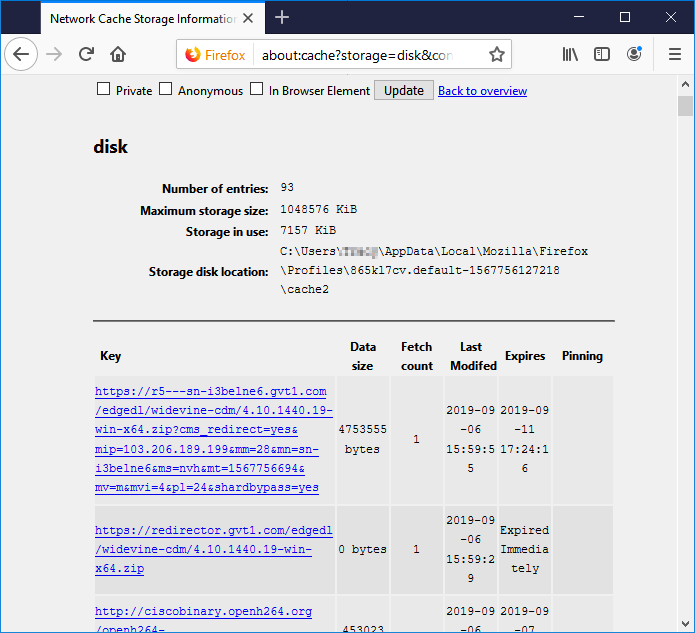
Melihat dan Mengembalikan File Cache Firefox
Artikel tutorial ini akan memberikan metode efektif untuk membantu Anda melihat dan memulihkan file cache Firefox dengan mudah. Baca selengkapnya >>
Jangan lupa bagikan postingan ini dengan teman atau penggemar Anda yang menghadapi masalah yang sama:
Metode 2: Nonaktifkan Add-on
Ada tiga jenis add-on. Anda perlu memilih sesuai dengan kebutuhan Anda.
📌 Nonaktifkan Add-on (Ekstensi) di Firefox
Ekstensi atau add-on Firefox terkadang dapat mengganggu pemutaran video. Menonaktifkannya akan memungkinkan Anda menemukan ekstensi tertentu yang menyebabkan masalah. Langkah ini penting untuk mengisolasi dan memperbaiki konflik.
Langkah 1. Luncurkan Peramban Firefox.
Langkah 2. Klik tombol "tiga garis horizontal" di sisi kanan atas layar.
Langkah 3. Pilih opsi "Add-on dan Tema" dari daftar drop-down.
Langkah 4. Di sisi kiri layar, klik "Ekstensi".
Langkah 5. Alihkan tombol biru di samping setiap ekstensi untuk menonaktifkannya.

Langkah 6. Mulai ulang peramban Firefox
📌 Nonaktifkan Tema Firefox
Terkadang, masalah pemutaran video di Firefox dapat dikaitkan dengan konflik dengan tema atau ekstensi.
Menonaktifkan tema dapat membantu memecahkan masalah dan menyelesaikan masalah ini. Anda dapat menghilangkan potensi konflik dan meningkatkan kinerja pemutaran video dengan kembali ke tampilan browser default.
Berikut langkah-langkah untuk menonaktifkan tema Firefox:
Langkah 1. Luncurkan Peramban Firefox.
Langkah 2. Klik tiga garis horizontal di sisi kanan atas layar.
Langkah 3. Pilih opsi "Add-on dan Tema" dari daftar drop-down.
Langkah 4. Pilih "Tema" di sisi kiri layar

Langkah 5. Di bawah "Tema yang Tersedia", Anda akan melihat tema yang saat ini terpasang.
Langkah 6. Klik tombol "Nonaktifkan" untuk menonaktifkan tema.
📌 Nonaktifkan Plugin Firefox
Plugin merupakan bagian dari perangkat lunak yang meningkatkan fungsionalitas peramban. Terkadang, plugin dapat saling bertentangan, yang dapat menyebabkan video Anda tidak dapat diputar.
Menonaktifkan plugin di Firefox dapat menjadi langkah pemecahan masalah untuk mengatasi berbagai masalah seperti kinerja yang lambat, kerusakan, atau masalah kompatibilitas.
Langkah 1. Untuk membuka menu, klik "tiga garis horizontal" di sudut kanan atas.
Langkah 2. Pilih "Add-on dan Tema."
Langkah 3. Di bilah sisi kiri, klik "Plugin".
Langkah 4. Anda akan melihat daftar plugin yang terinstal dan statusnya (Diaktifkan atau Dinonaktifkan).
Langkah 5. Untuk menonaktifkan semua plugin, Anda harus mengklik tiga titik di samping plugin dan kemudian pilih "Jangan Pernah Aktifkan".

Setelah menonaktifkan plugin, penting untuk memulai ulang Firefox untuk menerapkan perubahan.
Metode 3. Memanfaatkan Putar Otomatis
Ada dua pilihan untuk menggunakan putar otomatis . Baca terus.
📌 Opsi 1. Izinkan Putar Otomatis melalui Opsi Firefox
Pengaturan putar otomatis mengontrol apakah video diputar secara otomatis saat Anda mengunjungi situs web. Mengizinkan putar otomatis di opsi Firefox memastikan bahwa video dapat mulai diputar tanpa intervensi manual. Ini akan mengatasi masalah pemutaran yang disebabkan oleh pengaturan yang membatasi.
Langkah 1. Klik pada 3 garis horizontal di sudut kanan atas.
Langkah 2. Pilih "Pengaturan."
Langkah 3. Di bilah sisi kiri, pilih "Privasi & Keamanan."
Langkah 4. Gulir ke bawah ke bagian "Izin".
Langkah 5. Cari "Putar Otomatis" dan pilih tombol "Pengaturan" di sebelahnya.

Langkah 6. Terakhir, pilih "Izinkan Audio dan Video" dari daftar drop-down. Lalu, klik "Simpan Perubahan."

📌 Opsi 2. Izinkan Putar Otomatis dari Pengaturan Situs Web
Beberapa situs web memiliki pengaturan putar otomatis tertentu yang menggantikan pengaturan default browser. Mengizinkan putar otomatis dari pengaturan situs web memastikan bahwa video di situs tersebut dapat diputar tanpa gangguan, sehingga mengatasi potensi konflik antara browser dan kebijakan putar otomatis situs.
Langkah 1. Akses tautan situs web menggunakan peramban Firefox.
Langkah 2. Temukan dan klik ikon gembok di bilah alamat.
Langkah 3. Buka menu drop-down untuk "Informasi Situs."
Langkah 4. Di dalam "Izin," pilih "Putar Otomatis."
Langkah 5. Pilih "Izinkan Audio dan Video."

Langkah 6. Mulai ulang peramban Firefox Anda.
Tips Bonus: Cara Memperbaiki Video yang Rusak dalam Beberapa Klik
Jika Anda memiliki video rusak yang tidak dapat diputar, EaseUS Fixo Video Repair adalah alat yang ampuh untuk memulihkan konten multimedia. Dengan perangkat lunak ini, Anda dapat memperbaiki MP4, 3GP, M4V, MOV, MKV, dan lainnya yang rusak .
Alat perbaikan video ini berfungsi untuk video yang rusak selama upaya pemulihan karena malware atau dari berbagai sumber seperti flashdisk USB, kamera saku, CCTV, dan harddisk. Skenario kerusakan video umum seperti MP4 tidak dapat diputar , kode kesalahan pemutaran video 224003, dan audio dan video tidak sinkron dapat diperbaiki dengan sempurna dengan perangkat lunak perbaikan video ini.
Bagikan alat ini dengan pengguna yang membutuhkannya:
FAQ tentang Video yang Tidak Dapat Diputar di Firefox
Berikut beberapa pertanyaan dan jawaban untuk memberi Anda lebih banyak wawasan tentang cara memperbaiki video yang tidak dapat diputar di Firefox.
1. Mengapa video saya tidak dapat diputar di Firefox?
Video mungkin tidak dapat diputar di Firefox karena berbagai alasan, seperti menggunakan versi browser yang sudah ketinggalan zaman, format video yang tidak kompatibel, masalah ekstensi browser, atau akselerasi perangkat keras. Untuk mengatasinya, pastikan browser Firefox Anda sudah diperbarui, pertimbangkan untuk menggunakan format video yang berbeda, atau nonaktifkan ekstensi yang bentrok.
2. Apakah Firefox memutar video secara otomatis?
Firefox tidak memutar video secara otomatis secara default. Namun, Anda dapat menyesuaikan preferensi putar otomatis dengan membuka pengaturan browser. Pilih "Privasi & Keamanan," lalu gulir ke bagian "Izin". Dari sana, Anda dapat mengontrol pengaturan putar otomatis.
3. Mengapa Firefox berhenti memutar video saat saya berpindah tab?
Firefox mungkin menjeda video saat Anda berpindah tab untuk menghemat sumber daya dan meningkatkan kinerja sistem. Peramban melakukan ini untuk mengoptimalkan kinerja sistem dengan mengalokasikan sumber daya ke tab yang aktif.
Untuk mengatasi hal ini, buka "Pengaturan Firefox" > "Umum" dan temukan bagian "Kinerja". Hapus centang pada opsi "Gunakan pengaturan kinerja yang direkomendasikan" dan sesuaikan pengaturan sesuai dengan keinginan Anda.
Kata-kata Terakhir
Memperbaiki video yang tidak dapat diputar di Firefox melibatkan beberapa metode, seperti memperbarui peramban, membuka video secara incognito, menonaktifkan add-on, menghapus cache dan cookie, dan masih banyak lagi. Namun, jika Anda memerlukan solusi perbaikan video yang andal, saya sarankan untuk mengunduh EaseUS Fixo Video Repair. Alat canggih ini secara efisien menangani video yang rusak sekaligus memberikan pengalaman yang mudah digunakan.
Was This Page Helpful?